Page 1

User Guide • Guide d'utilisation
Guía del usuario • Guia do Usuário
7200 Series
All-in-One Printers • Imprimantes tout-en-un
Impresoras multifunción • Impressoras Multifuncionais
Page 2
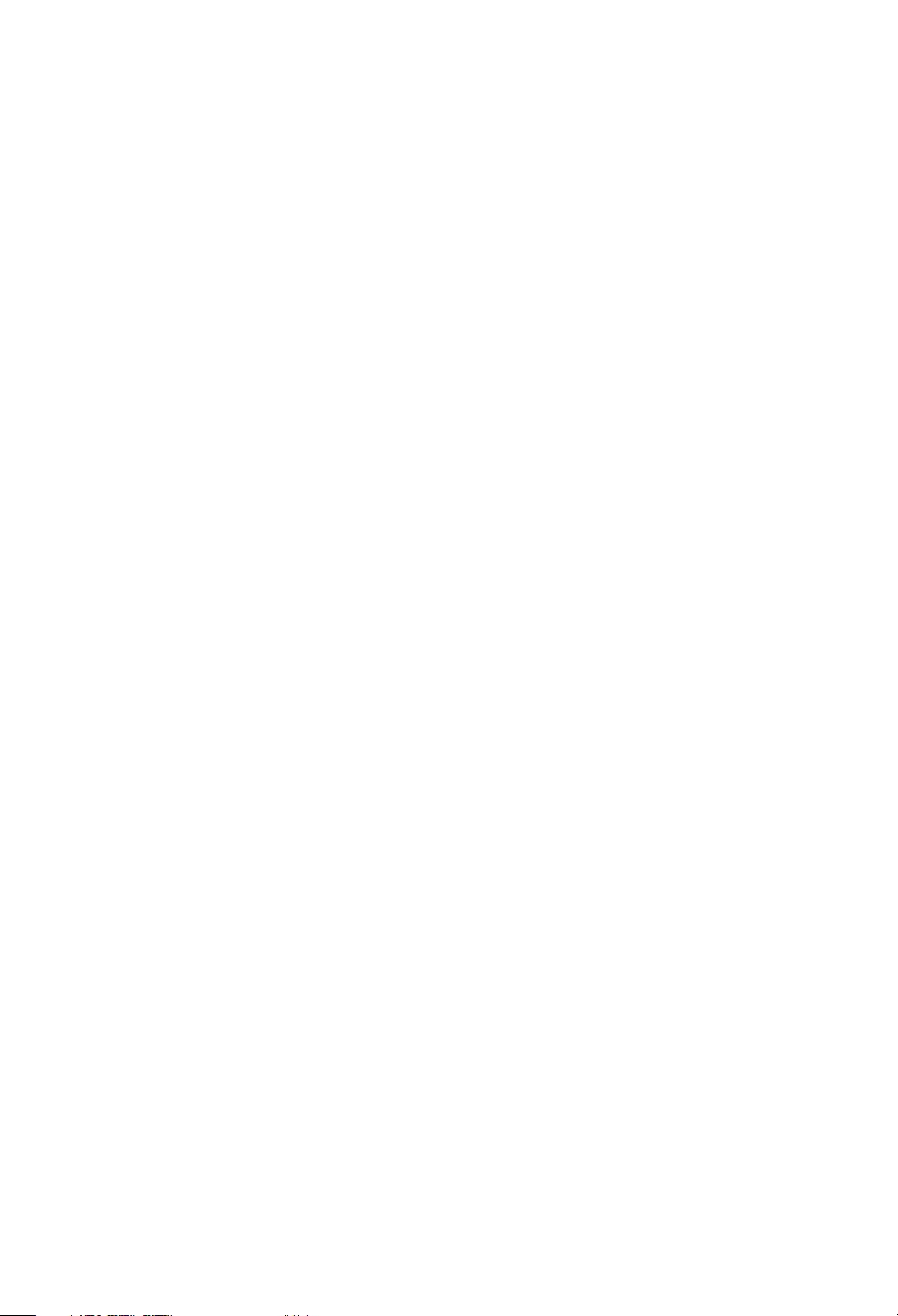
2
Impressora Multifuncional KODAK ESP série 7200
Sua Impressora Multifuncional KODAK reúne facilidade de uso e tintas com preço acessível
para proporcionar alta qualidade em fotos e documentos.
Recursos
Suporte disponível! Acesse www.kodak.com/go/aiosupport e selecione o modelo da sua
impressora para:
• Perguntas mais frequentes (FAQs)
• Obter atualizações de software ou firmware
• Guia Completo do Usuário
• E muito mais!
Se preferir, você pode participar do chat on-line, enviar u
assistência técnica. Acesse o site www.kodak.com/go/contact.
m e-mail ou ligar para obter
Page 3
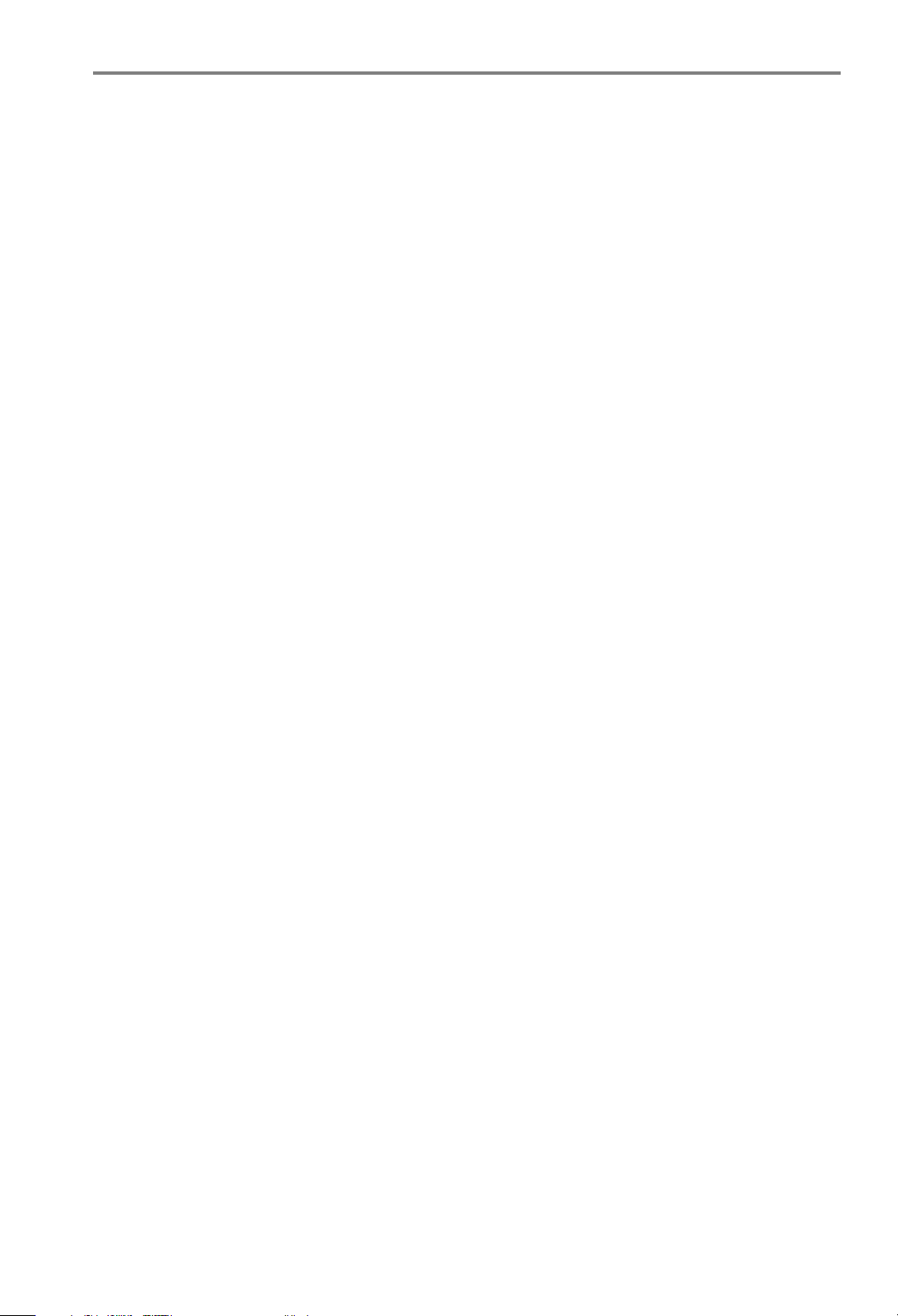
Conteúdo
1 Visão geral da impressora
Painel de controle ...........................................................................................................................
Componentes...................................................................................................................................
Software Home Center .......................................................................................................................
Papel..........................................................................................................................................
Tipos de papel ...........................................................................................................................
Tamanhos de papel........................................................................................................................
Como colocar papel comum..................
Como colocar papel fotográfico ................................................................................................6
2 Funções básicas
Como imprimir .......................................................................................................................
Como imprimir documentos........................................................................................................7
Como imprimir fotos................................................................................................................
Como copiar.....................................................................................................................................
Como digitalizar ..............................................................................................................................
3 Como solucionar problemas
Como solucionar problemas básicos..............................................................................................11
Como obter ajuda na Web ...............................................................................................................
..................................................................................... 4
.......1
......2
...............3
......3
.........
......7
......
......9
....10
12
3
3
7
4 Informações sobre segurança e garantia
Informações de segurança ...............................................................................................................
Cuidados com a tela LCD .................................................................................................................
Segurança do cartucho de tinta ......................................................................................................
Termo de Garantia – Impressoras Multifuncionais Kodak ......
Declaração de conformidade...........................................................................................................
................................................14
13
13
13
16
www.kodak.com/go/aiosupport i
Page 4

1
731 2
10
984 5 6
Visão geral da impressora
Você pode imprimir, copiar e digitalizar fotos e documentos na impressora.
Painel de controle
Recurso Descrição
1 LCD Exibe fotos, mensagens e menus
2 Botões de navegação Usados para navegar nos menus e percorrer as fotos
3 Botão OK Seleciona um item do menu, aplica uma configuração e continua
com
a operação atual
4 Botão Back (Voltar) Exibe a tela anterior
5 Botão Home (Tela inicial) Exibe o menu principal; alterna entre telas
6 Botões de Zoom Aumenta ou diminui o tamanho da foto exibida
7 Botão Start (Iniciar) Inicia a cópia, digitalização, impressão, tarefa de manutenção
e transferência de arquivo
8 Botão Cancel (Cancelar) Interrompe a operação atual e retorna ao menu anterior
9 LED da conectividade
Wi
-
Fi
10 Botão On/Off
/Desligar)
(Ligar
1 www.kodak.com/go/aiosupport
Quando aceso, sinaliza que a impressora está conectada a uma rede
(Wi-Fi); pisca ao buscar uma rede Wi-Fi disponível
Liga e desliga a impressora
Page 5
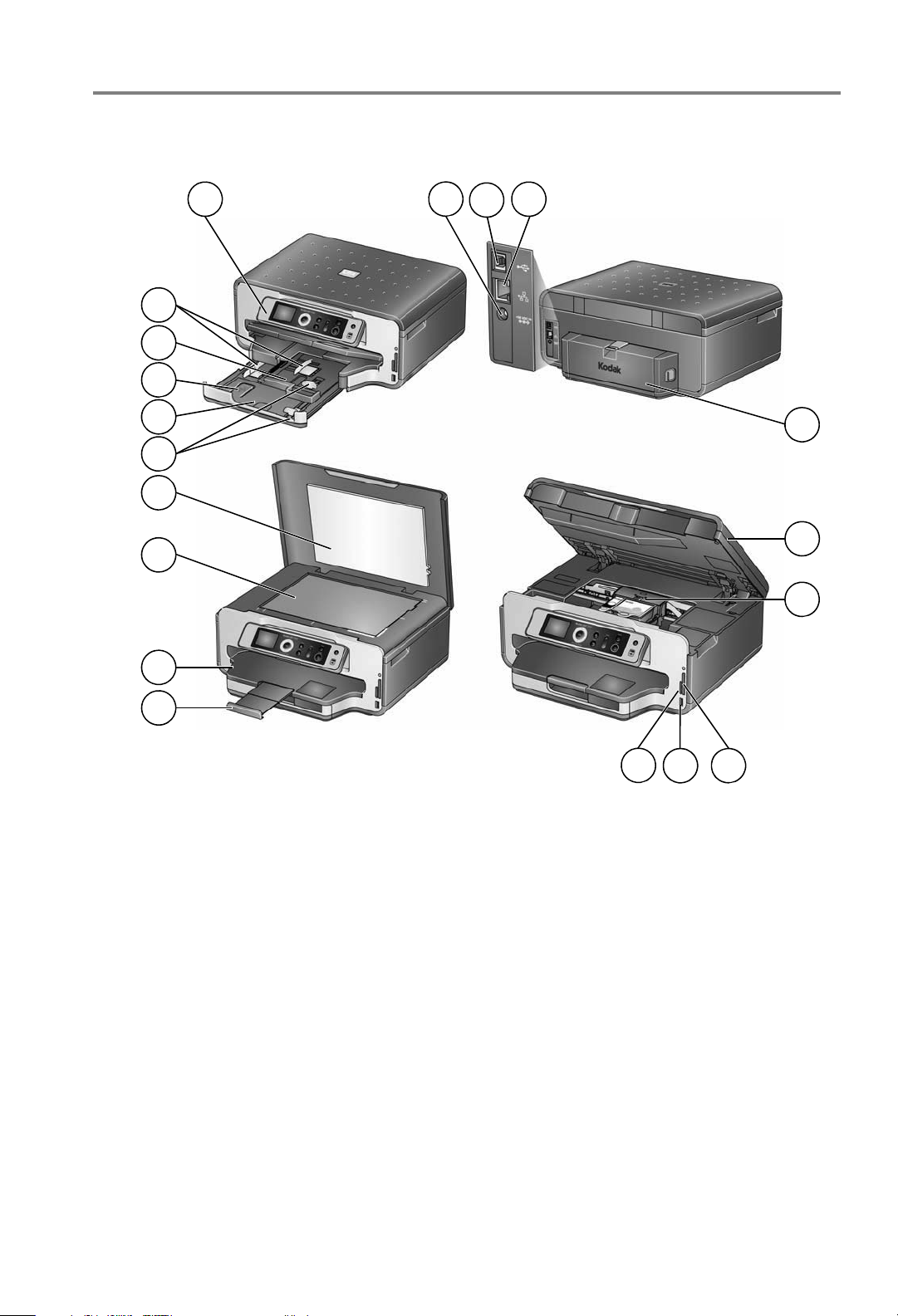
Componentes
13
16
11
14
12
2
5
6
7
4
3
9
10
8
15
17
19
1
18
Impressora Multifuncional KODAK ESP série 7200
1 Painel de controle 11 Extensor da bandeja de saída com trava
2 Porta para conexão do cabo de alimentação 12 Bandeja de saída
3 Porta USB 13 Vidro do scanner
4 Porta Ethernet 14 Tampa do scanner
5 Duplexador/Tampa de acesso traseira 15 Guias de papel transversais frontais
6 Porta de acesso à impressora 16 Bandeja de papel principal
7 Cabeçote de impressão com os cartuchos
de t
nta instalados
i
8 Compartimento para cartão CF 18 Bandeja de papel fotográfico
9 Porta USB frontal 19 Guias de papel transversais esquerdas
10 Compartimento para cartão MS/XD/SD
de papel
17 Extensor da bandeja de papel
www.kodak.com/go/aiosupport 2
Page 6
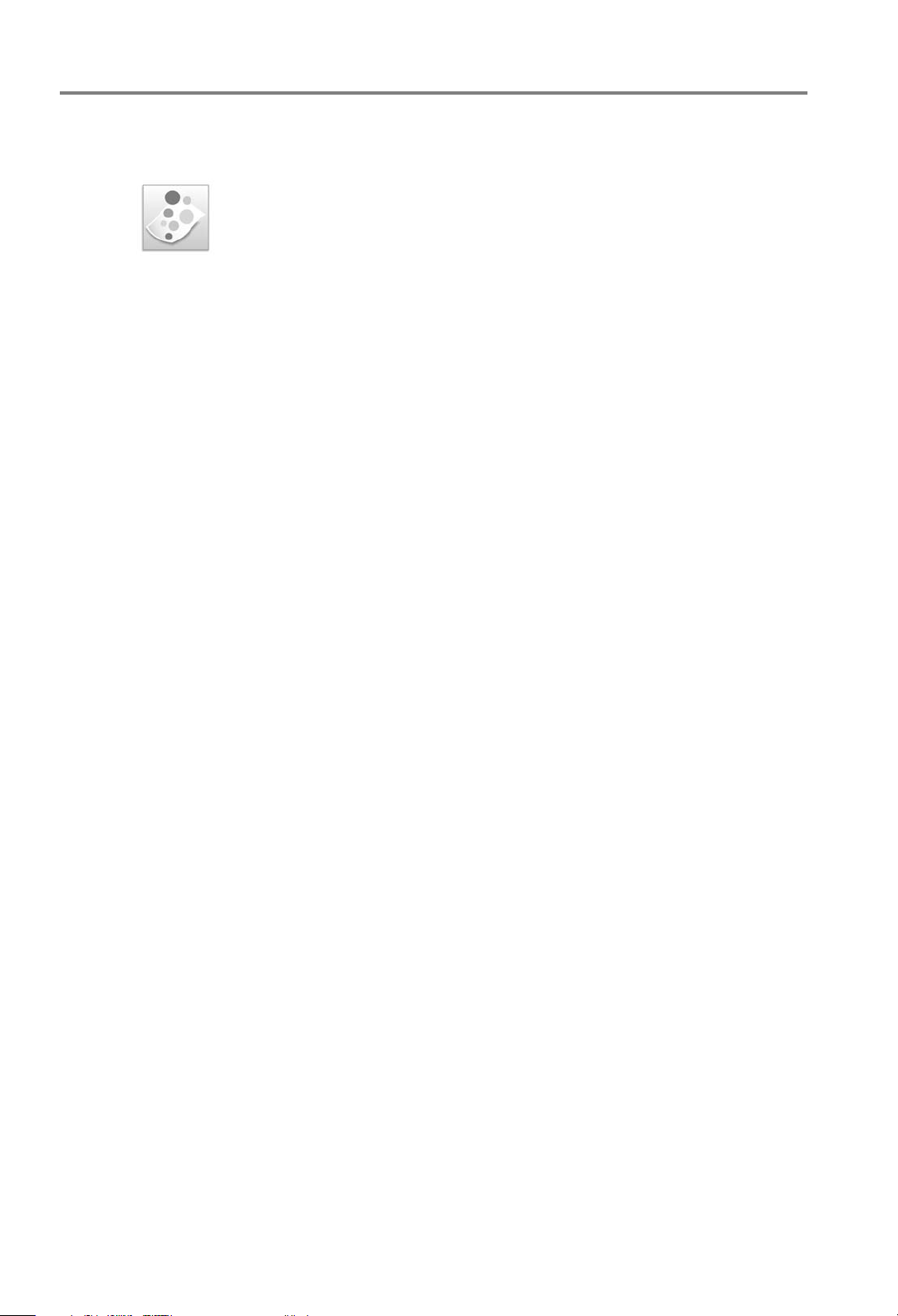
Visão geral da impressora
Software Home Center
Software Home Center da KODAK instalado com o software da
Impressora Multifuncional KODAK. O ícone do Home Center aparecerá
na sua área de trabalho.
Em computadores com sistema operacional WINDOWS, você pode
o software Home Center para procurar e editar fotos, imprimir,
usar
copiar, digitalizar, comprar suprimentos, acessar o Guia Completo do
Usuário e configurar a Impressora Multifuncional no computador.
Em computadores com sistema operacional MACINTOSH, você pode
usar
o software Home Center para digitalizar, solicitar suprimentos
e
configurar a impressora no computador.
Papel
Para obter os melhores resultados na impressão de fotos, use papéis
fotográficos KODAK, os quais são otimizados para trabalhar com as
Impressoras Multifuncionais KODAK.
Tipos de papel
Tamanhos de papel
Para obter os melhores resultados na impressão de documentos, use
papéis para
Tecnologia COLORLOK na embalagem. Use somente papéis
projetados para impressoras a jato de tinta.
Você pode utilizar:
• Papel comum — 75 a 90 g (20 a 24 lb)
• Papel fotográfico — 6,5 a 12 mil (até 290 g)
• Papel-cartão — 200 g / (110 lb), máx.
• Envelopes — 75 a 90 g / (20 a 24 lb)
• Transparências — variedades para jato de tinta com tarja branca
• Etiquetas — todas as variedades para jato de tinta 8,5 pol
dispon
Na bandeja de papel principal:
4 x 6 pol (10 x 15 cm) a 8,5 x 14 pol (22 x 36 cm)
documentos KODAK ou os papéis com o logotipo
ív
eis no mercado ou A4
Na bandeja de papel fotográfico:
4 x 6 pol (10 x 15 cm) a 5 x 7 pol (13 x 18 cm)
3 www.kodak.com/go/aiosupport
Page 7

Como colocar papel comum
A bandeja principal tem capacidade para 100 folhas de papel comum.
Para colocar papel comum:
1. L
evante a bandeja de saída e puxe a bandeja de papel principal.
Impressora Multifuncional KODAK ESP série 7200
Bandeja de saída
Bandeja de papel principal
2. Verifique se a guia de papel transver
sal esquerda está totalmente
posicionada à esquerda.
3. Mova a guia de papel transversal para frente.
Guia de papel
transversal
esquerda
Extensor da
bandeja de papel
Guia de papel
transversal frontal
NOTA: Para papéis maiores do que 11 pol (28 cm), pr
o extensor da bandeja de papel.
essione e puxe
www.kodak.com/go/aiosupport 4
Page 8

Visão geral da impressora
Extensor da bandeja de saída
Trava do papel
4. Ventile e empilhe o papel e insira-o na bandeja.
5. Mova o papel para frente até que ele atinja a borda.
6. Mova as guias de papel transversais esquer
da e frontal até que
elas toquem no papel.
7. Empurre a bandeja de papel principal até que ela trave no lugar
e abaixe a bandeja de saída.
8. Puxe o extensor da bandeja de saída até que ele esteja totalmente
estendido
9
. Levante a trava do papel.
5 www.kodak.com/go/aiosupport
.
Page 9

Como colocar papel fotográfico
A bandeja de papel fotográfico tem capacidade para 40 folhas deste
tipo de papel.
Para colocar papel fotográfico:
1. Levante a bandeja de saída e puxe a bandeja de papel fotográfico.
2. Mova a guia de papel transversal esquerda para a esquerda
e a frontal para frente.
3. Ventile e empilhe o papel fotográfico e, em seguida, insira-o
(borda ho
e o lado brilhante para baixo.
IMPORTANTE: Se o papel fotográfico for colocado de forma errada, a tinta
4. Mova o papel para frente até que ele atinja a borda.
5. Mova as guias de papel transversais esquerda e frontal até que
elas to
rizontal primeiro) na bandeja com o
quem no papel.
Impressora Multifuncional KODAK ESP série 7200
logotipo para cima
da foto poderá sair borrada e a qualidade ser comprometida.
6. Empurre a bandeja de papel fotográfico e abaixe a bandeja
de saída.
www.kodak.com/go/aiosupport 6
Page 10

2
Funções básicas
Este capítulo descreve como imprimir, copiar e digitalizar usando as
configurações padrão de fábrica da impressora.
NOTA: Para redefinir todas as configurações par
da impressora:
1. Pressione
2. Pressione para selecionar
e
OK.
3. Pressione para selecionar
e pressione
4. Pressione
continuar.
Como imprimir
Como imprimir documentos
Para imprimir um documento através do computador:
1. Abra o documento.
2. Selecione
3. Na janela de impressão, selecione a impressora KODAK.
4. Escolha as páginas que serão impr
e clique em
WINDOWS) ou em
operacional MAC).
a o padrão de fábrica
Home (Tela inicial).
Configurações da impressora
Redefinir todas as configurações
OK.
OK para redefinir as configurações e pressione OK para
Arquivo > Imprimir.
essas, o número de cópias, etc.
OK (em um computador com sistema operacional
Imprimir (em um computador com sistema
Como imprimir fotos
Imprima fotos usando a Impressora Multifuncional a partir de:
• Um cartão de memória inserido em um compartimento de cartão
de memória
• Uma câmera ou dispositivo de armazenamento, como uma
unidade flash, conectado à por
• Um dispositivo habilitado para a tecnologia BLUETOOTH (com
o adaptador BLUETOOTH USB 2.0 sem fio KODAK opcional
c
onectado à por
• Um iPhone / iPod Touch ou dispositivo BLACKBERRY
obter informações, acesse o site www.kodak.com/go/picflick)
Imprima fotos usando o software Home Center a partir de um
compu
Center permite que você edite e aprimore suas fotos rapidamente.
1. Pode não estar disponível com todos os modelos.
7 www.kodak.com/go/aiosupport
r com sistema operacional WINDOWS. O software Home
tado
ta USB frontal)
ta USB frontal por um cabo USB
1
(para
Page 11

Impressora Multifuncional KODAK ESP série 7200
Porta USB frontal
Em um computador com ambos os sistemas operacionais (MAC
ou WINDOWS), você pode imprimir fotos com o software KODAK
EASY
SHARE ou qualquer outro software de edição ou gerenciamento
de foto.
Para obter mais informações, consulte o Guia Completo do Usuário
no site www.kodak.com/go/esp7250support.
Como imprimir a partir de um cartão de memória ou dispositivo conectado via USB
Imprima fotos a partir dos cartões ou dispositivos conectados via USB
a seguir:
Compartimento para cartão
MS/XD/SD
•
MMC (MULTIMEDIA Card)
•XD Picture Card
•Cartão SD (SECURE DIGITAL)
•Cartão SDHC (SECURE
DIGITAL
• Variações dos cartões de
memória listados acima que
exigem um adaptador,
exemplo,
Duo, miniSD
e T-F lash
High Capacity)
por
MEMORY STICK
, microSD
Para imprimir uma foto de um cartão
Compartimento
para cartão CF
• Cartão
COMPACTFLASH
(tipos I e II)
• MICRODRIVE
de memória ou dispositivo
Porta USB frontal
• Câmera habilitada
para a tecnologia
TBRIDGE
PIC
•Unidade flash
conectado via USB:
1. Insira o cartão de memória no compartimento apropriado ou
conect
IMPORTANTE: Use somente um compartimento ou porta por vez.
e a câmera digital ou unidade portátil à porta USB frontal.
2. Pressione ou para selecionar a foto que deseja imprimir.
3. Pressione
Start (Iniciar) para iniciar a impressão.
A impressora produz cópias de 4 x 6 pol (10 x 15 cm).
Para obter mais informações sobre impressão, consulte o Guia
pleto do Usuário no site www.kodak.com/go/esp7250support.
Com
www.kodak.com/go/aiosupport 8
Page 12

Funções básicas
Como imprimir a partir de um dispositivo
Imprima fotos de dispositivos sem fio, como celulares, câmeras
digitais e PDAs usando o adaptador BLUETOOTH USB 2.0 sem fio
KODAK opcional.
Para imprimir uma foto de um dispositiv
BLUETOOTH:
1. Insira o adaptador BLUETOOTH USB 2.0 sem fio KODAK na porta
USB frontal.
Faça o "emparelhamento" entre a impressora e o dispositivo para
2.
que eles possam se c
NOTA: Faça isso na interface do dispositivo. Para obter instruções,
co
nsulte o manual do usuário do dispositivo.
3. Selecione a foto que deseja imprimir e
a impressão.
A impressora produz cópias de 4 x 6 pol / 10 x 15 cm.
NOTA: Consulte o guia do usuário do dispositivo para obter mais
rmações.
info
Como copiar
habilitado para a tecnologia
o habilitado para a tecnologia
omunicar.
Enviar para iniciar
BLUETOOTH
Para copiar um documento ou uma foto:
1. Levante a tampa do scanner e coloque o documento ou foto
vo
ltada para baixo no vidro.
2. Feche a tampa.
3. Pressione
4. Pressione ou para selecionar
ou
Copiar foto.
5. Pressione
NOTA: Se a impressora estiver ociosa, o padrão será
Home (Tela inicial).
Copiar documento
Start (Iniciar) para iniciar a cópia.
Copiar
documento. Basta colocar o original no vidro do scanner, fechar
a tampa e pressionar
Start (Iniciar) para produzir uma cópia.
9 www.kodak.com/go/aiosupport
Page 13

Como digitalizar
Antes de digitalizar, verifique se a impressora está conectada ao
computador por um cabo USB 2.0, via rede sem fio ou cabo/rede Ethernet.
Para digitalizar um documento ou uma foto:
Impressora Multifuncional KODAK ESP série 7200
1. Levante a tampa do scanner e coloque o documento ou foto
tada para baixo no vidro.
vol
2. Feche a tampa.
3. Abra o software Home Center.
4. Selecione
na tela.
Para obter informações sobre como digitalizar a partir de um
c
omputador
Completo do Usuário no site
Digitalizar documentos e fotos e siga as instruções
com sistema operacional MAC, consulte o Guia
www.kodak.com/go/esp7250support.
www.kodak.com/go/aiosupport 10
Page 14

3
Como solucionar problemas
Como solucionar problemas básicos
Alguns problemas podem ser solucionados rapidamente ligando e desligando a impressora:
Desligue sua impressora. Aguarde 5 segundos. Ligue a impressora.
Utilize as seguintes informações para ajudar na solução de pr
Problema Possíveis soluções
A impressora não
liga
Impressora não
detect
ada
• Verifique se você está usando o cabo de alimentação
a impressora.
• Verifique se o cabo de alimentação está conectado ao adaptador CA
e a uma tomada ou cabo de força.
• Se o cabo USB 2.0 estava desconectado da impressora, reconecte-o,
ou se a alimentação de energia pa
reinicie o computador.
• Verifique se a impressora está conectada à tomada e ligada.
• Se você estiver usando um cabo USB, verifique se:
– você possui um cabo USB 2.0.
– o cabo USB está conectado à impressora e ao computador.
• Se você estiver usando uma conexão sem fio, verifique se:
– a impressora está conectada à rede sem fio (verifique o LED com
conectividade Wi-Fi e o SSID).
– o roteador está transmitindo dados.
– o firewall (exceto o firewall do WINDOWS) permite os serviços
necessários para a impressora.
ra a impressora foi interrompida,
oblemas com a sua impressora.
fornecido com
Para obter mais informações, acesse
www.kodak.com/go/inkjetnetworking.
Conectividade sem fio Para problemas de conexão sem fio, acesse
www.kodak.com/go/inkjetnetworking.
Obstrução no carro de
impr
essão
Qualidade de
impressão
11 www.kodak.com/go/aiosupport
Abra a porta de acesso da impressora e remova qualquer obstrução.
•
• Verifique se o cabeçote de impressão e os cartuchos de tinta estão
instalados co
tinta estão instalados corretamente quando eles encaixam no lugar
com um estalo.)
Para melhores resultados, utilize papel KODAK ou um papel com
•
o logotipo Tecnologia COLORLOK na embalagem.
• Verifique se o papel foi colocado corretamente (consulte a página 4).
• Para obter mais informações, acesse www.kodak.com/go/itg,
selecione Impr
(cores ausentes, impressões em branco, etc).
rretamente. (O cabeçote de impressão e os cartuchos de
a Multifuncional e Qualidade de impressão
essor
Page 15

Problema Possíveis soluções
Impressora Multifuncional KODAK ESP série 7200
Cartucho de tinta
Obstrução de papel
Códigos/mensagens
de err
o
• Verifique se o(s) cartucho(s) de tinta KOD
Não utilize cartuchos recondicionados ou que não sejam da marca Kodak.
• Remova os cartuchos e instale-os nova
cartuchos estão encaixados corretamente.
• Remova o duplexador e, cuidadosamente, o papel da área de acesso
traseira
• Verifique se o papel na bandeja não está amassado ou rasgado.
• Verifique se a bandeja não está sobrecarregada.
Para obter mais informações, acesse www.kodak.com/go/itg. Selecione
Impressora Multifuncional e Obstrução de papel.
•Ac
mensagem de erro.
.
esse www.kodak.com/go/esp7250support, e digite o código ou
AK está (estão) instalado(s).
mente. Verifique se os
Como obter ajuda na Web
Para obter mais informações sobre como solucionar problemas:
Obtenha ajuda sobre a rede sem fio. www.kodak.com/go/inkjetnetworking
Use nossa ferramenta de Soluções
e reparos para solucionar problemas
co
mu
ns.
www.kodak.com/go/itg
Procure no nosso banco de dados de
perguntas mais
Faça o download das últimas versões do
firmwa
o desempenho da impressora.
Consulte os requisitos de sistema
reco
Obtenha ajuda com problemas que
você não
re e software para aprimorar
mendados.
frequentes (FAQs).
consegue resolver.
www.kodak.com/go/esp7250support
www.kodak.com/go/esp7250downloads
www.kodak.com/go/esp7250specs
Entre em contato com a Kodak em
www.kodak.com/go/contact e tenha as seguintes
informações em mãos:
– Número da unidade Kodak (localizado dentro da
impressora ao abrir sua porta de acesso)
– Número do modelo da impressora (localizado no
painel de contr
ole)
– Modelo do computador, sistema operacional
e versão do software Home Center
www.kodak.com/go/aiosupport 12
Page 16

4
Informações sobre segurança e garantia
Informações de segurança
• Siga sempre todas as mensagens e instruções marcadas no produto.
• Utilize somente o adaptador de alimentação indicado na etiqueta de r
• Utilize somente o cabo de alimentação fornecido com o produto. A utilização de outro cabo de
alimen
tação pode causar incêndio e/ou choque. Não utilize o cabo de alimentação fornecido com
outro equipamento.
• Se não for utilizar o produto por um período longo, desconecte-o da tomada.
• Ligue e desligue o equipamento usando o botão Ligar/Desligar. Espere até que o botão
Liga
r/Desligar pare de piscar antes de remover o cabo de alimentação da tomada.
• Evite que o cabo de alimentação seja danificado.
• Se for necessário utilizar um cabo extensor com o equipamento, verifique se a taxa de ampere do
ca
• Coloque o produto em uma superfície plana e estável que se
todas as direções. Este produto não funcionará se estiver inclinado.
• Ao armazenar ou transportar o produto, não o deixe inclinado ou apoiado em um de seus lados.
Nunca deixe o produt
• Evite colocar o produto em ambientes com alterações bruscas de temperatura ou umidade,
choques m
exposição solar direta.
• Deixe espaço suficiente em volta do produto para melhor ventilação.
• Não bloqueie, cubra ou insira qualquer objeto nas aberturas do produto.
• Não utilize produtos aerosol dentro ou fora do equipamento.
• Não derrame água sobre este equipamento.
• Não tente consertar ou realizar manutenção neste equipamento.
• Se o cabo de alimentação for danificado, qualquer líquido for derramado sobre o produto,
o produto for derrubado e por consequência danificado, se o produto não estiver operando
no
desconecte-o e entre em contato com a Kodak em www.kodak.com/go/contact.
equipamento não excede a taxa de ampere do cabo extensor.
bo do
o virado para baixo (a tinta pode vazar do equipamento).
ecânicos, vibração ou poeira. Não coloque perto de radiadores, saídas de ar ou sob
rmalmen
te ou demonstrar uma mudança significativa em seu nível de desempenho,
estenda por toda a sua base, em
egulamentações.
Cuidados com a tela LCD
• Utilize somente pano seco e macio para limpar a tela LCD. Não utilize nenhum líquido ou
produtos químicos para limpeza.
• Se a tela LCD for danificada, entre em contato com a Kodak imediatamente. Se a solução da tela
entrar em contato com suas mãos, lave-as bem com detergente e água.
Segurança do cartucho de tinta
• Mantenha todos os cartuchos fora do alcance de crianças.
• Se a tinta entrar em contato com a sua pele, lave-a com
contato com seus olhos, lave-os imediatamente com água. Se qualquer desconforto ou alteração
na visão persistirem após a lavagem, procure um médico imediatamente.
• Para obter informações sobre FISPQ (Fichas de informação de segurança do produto químico)
em relação às tintas, acesse
13 www.kodak.com/go/aiosupport
www.kodak.com/go/MSDS.
detergente e água. Se a tinta entrar em
Page 17

Impressora Multifuncional KODAK ESP série 7200
Termo de Garantia – Impressoras Multifuncionais Kodak
Leia com atenção as informações aqui contidas
Durante o prazo de vigência desta garantia, ocorrendo defeitos comprovadamente provocados por defeitos
de materiais e/ou problemas de fabricação, estritamente nas condições estabelecidas neste Termo de
Garantia, a Kodak Brasileira Comércio de Produtos para Imagem e Serviços Ltda., inscrita no CNPJ/MF sob
no. 61.186.938/0001-32, tomará as providências necessárias. Este Termo de Garantia é válido
exclusivamente para o Brasil.
Prazo
O prazo de garantia total para defeito de fabricação é de 1 (um) ano, sendo 90 (noventa) dias de garantia
legal acrescido de 9 (nove) meses de garantia contratual. O referido prazo começará a fluir a partir da
emissão da Nota Fiscal de Compra do Produto. *A garantia de dois anos informada na impressora, modelo ESP
7200, não se aplica ao Brasil, somente para os EUA e Canadá.
O Consumidor deverá manter em seu poder a Nota Fiscal de C
apresentação quando solicitado.
Cobertura da Garantia
A garantia cobre a mão-de-obra, os ajustes necessários, bem como a substituição de componentes ou
conjuntos que, por defeito de fabricação, venham a provocar falhas na Impressora. A garantia não cobre troca
de peças que se desgastem normalmente com o uso da Impresora.
A Kodak restringe sua responsabilidade ao conserto, não sendo possív
modelo equivalente ou superior durante a vigência desta garantia e desde que sejam atendidas as condições
acima. A Kodak não concede qualquer outra garantia de comercialização, incluindo, sem limitação, a perda de
receita ou lucro, utilização e reivindicações de terceiros, sejam expressas ou implícitas.
A garantia das peças e componentes utilizados para o re
garantia ou por 90 (noventa) dias após a data do conserto, o qual for mais benéfico ao consumidor.
ompra (original) da Impressora para
el a substituição da Impressora por
paro permanecerá em vigor sob os termos desta
Responsabilidade do Consumidor
Será de responsabilidade do Consumidor manter a Impressora em boas condições de conservação e uso,
seguindo todas as determinações constantes no manual.
Limitações da Garantia
A garantia da Impressora não cobre:
- Itens de consumo natural, como cartucho de tinta, ou
uso da impressora.
- Danos ou defeitos causados pelo uso ou instalação de quaisquer ac
físicas ou em softwares, não autorizados pela Kodak.
- Danos ou defeitos causados por imprudência, negligência, imperícia do Consum
e utilização com finalidades diversas daquelas para as quais a Impressora foi projetada.
- Danos ou defeitos causados por quedas, impactos, acidentes, variação de tensão elétrica, uso abusivo ou
a
mbientes inadequados.
em
- Danos ou defeitos causados na tentativa de ajuste ou conserto por pessoas não aut
violação do equipamento.
- Danos ou defeitos causados por caso fortuito ou força maior
- Serviços resultantes de operação inadequada, alteração nas c
qualquer outra circunstância fora do controle da Kodak.
qualquer componente com desgaste proporcional ao
essórios ou modificações, alterações
idor ou de terceiros
orizadas pela Kodak, ou
, tais como: enchente, incêndio, vandalismo etc.
onfigurações, erros ao seguir as instruções ou
www.kodak.com/go/aiosupport 14
Page 18

Informações sobre segurança e garantia
Procedimento para Atendimento da Garantia:
Caso a Impressora apresente irregularidade no funcionamento, o Consumidor deverá contatar o Centro de
Informação ao Consumidor pelo telefone 0800.891.4213 ou pelo site www.kodak.com.br.
Será realizado um pré-atendimento para solução da i
solução, o atendente informará o procedimento que deverá ser adotado.
As despesas para o envio e retorno da Impressora serão pagas pela Kodak, porém somente para a Impressora
que for fornecida com a cópia da nota fiscal e estiver dentro do prazo de garantia.
Ao enviar a sua Impressora, coloque o seu nome e endereço completo, problema apresentado e cópia da nota
fiscal de compra.
rregularidade por telefone. Não sendo possível essa
15 www.kodak.com/go/aiosupport
Page 19

Impressora Multifuncional KODAK ESP série 7200
Declaração de conformidade
Nome do fabricante: Eastman Kodak Company
Endereço do fabricante: 16275 Technology Drive
San Diego, CA 92127, USA
Declaramos que é de nossa total responsabilidade que o produto
Nome do produto: Impressora Multifuncional KODAK ESP 7250
Adaptador de alimentação: HP-A0601R3, VP-09500084-000
Número de módulo do
rádio: WL
U6120
siga as seguintes especificações:
Segurança: IEC 60950-1:2001
EN 60950-1:2001 + A11:2004
UL 60950-1:2003 R7.06
CAN/CSA-C22.2 No. 60950-1-03
EMC: EN 55022:2006+A1:2007, Classe B
CISPR 22:1997 Classe B
EN 61000-3-2:2006, Classe A
EN 61000-3-3:1995+A1:2001 +A2:2005
AS/NZS CISPR 22:2006, Classe B
EN 61000-4-2:1995 + A1:1998 + A2:2001
EN 61000-4-3:2006 + A1:2008
EN 61000-4-4:2004
EN 61000-4-11:2004
EN 61000-4-8:2001 ED 1.1
CFR 47, FCC Parte 15, Subparte B, Classe B
EN 61000-4-5:2006
EN 61000-4-6:2007
ICES–003:2004 Classe B
ANSI C63.4-2003
Rádio: EN 301 489-1 V1.8.1 (2008-04)
EN 301 489-17 V1.3.2 (2008-04)
AS/NZS 4268:2003 + A1:2005 + A2:2006
O equipamento atende aos requisitos da Diretiva de Alta Voltagem 2006/95/EC, a Diretiva EMC 2004/108/EC e carrega
a marca CE. Além disso, atende à Diretiva WEEE 2002/96/EC e à Diretiva RoHS 2002/95/EC.
O produto foi testado com uma configuração típica.
www.kodak.com/go/aiosupport 16
Page 20

© Eastman Kodak Company, 2009
1K5858
Rochester, NY 14650
MC/MR/TM: Kodak, ESP and EasyShare.
Eastman Kodak Company is an authorized licensee of the CompactFlash trademark.
Printed in China Imprimé en Chine
Impreso en China Impresso na China
